1、启动Photoshop CS6。

2、新建空白文档,因为照片需要打印出来,可以按照A6相纸的尺寸设置。

3、把背景复制一层。
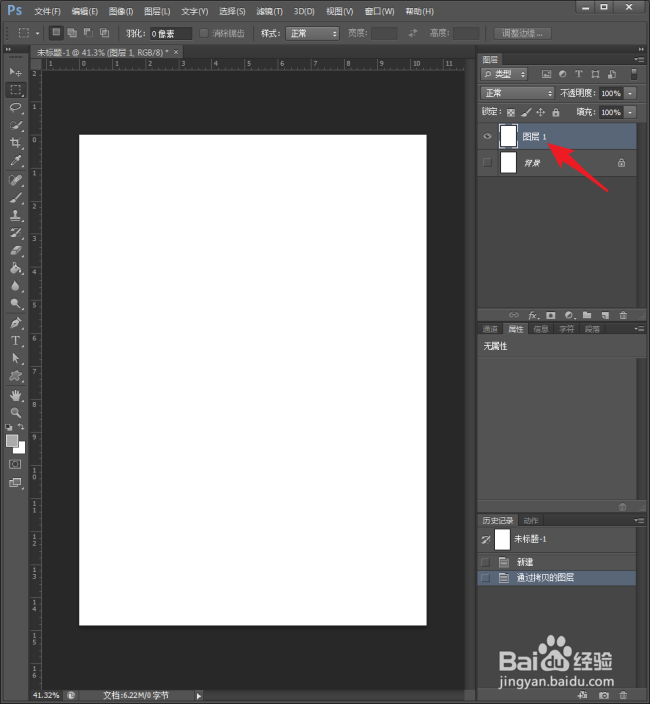
4、拖出垂直参考线放到页面中间,使用矩形选框工具,绘制一个正方形选区,放到页面中间。

5、按删除键,把选区删除,变成镂空。
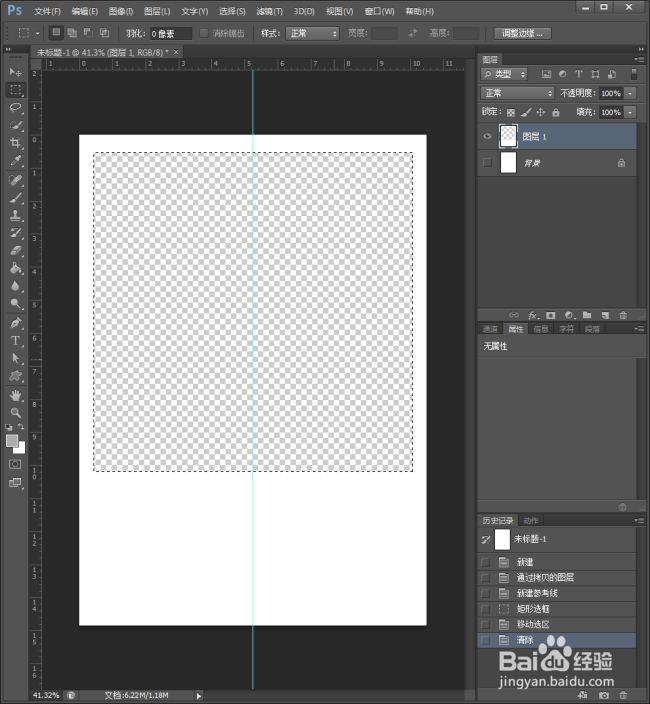
6、添加文字图层,输入照片的标题、内容、日期等重要信息。

7、把背景再复制一层,放到背景之上。

8、在图层2中置入图片,并变换尺寸和位置,使照片主体居于透明区域的中心。

9、向上合并可见图层,就得到了最终的带有相框的照片。

10、如果要打印其他的照片,只需要重新建立一个图层,再次置入新的图片即可。

